
Kaedah 1 Gunakan terus butang halaman di sudut kiri bawah pad lakar
Apabila menggunakan pad lakar geometri untuk mencipta perisian kursus pengajaran, jika anda mendapati satu halaman tidak dapat menunjukkan sepenuhnya semua kandungan kepada pelajar, jadi anda perlu memecahkannya ke dalam halaman untuk pembentangan. Pada masa ini, laksanakan perintah [Fail] - [Pilihan Dokumen] dan klik butang [Tambah Halaman] dalam kotak dialog pop timbul Pada masa ini, anda boleh memilih untuk menambah halaman kosong atau menyalin halaman dari dokumen lain , supaya fail pad lakar geometri tersedia.
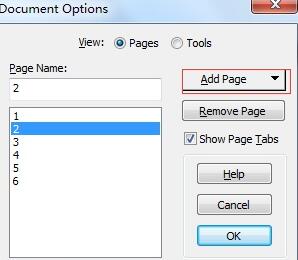
Selepas melaksanakan arahan [Tambah Halaman], saya dapati terdapat beberapa butang lagi di sudut kiri bawah pad lakaran geometri Ini adalah nama halaman yang ditambahkan. Klik butang halaman di sudut kiri bawah dengan tetikus untuk bertukar antara muka surat , untuk mencapai tujuan melompat.
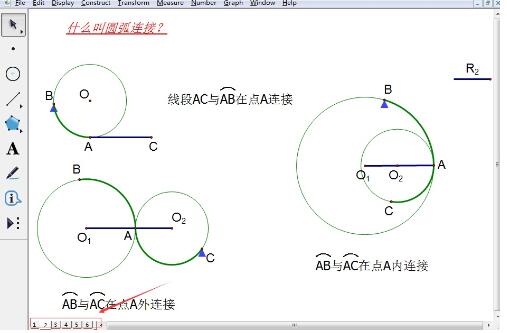
Kaedah 2: Gunakan butang [Pautan] untuk melompat ke halaman
Dalam fail pad lakar geometri berbilang halaman, anda boleh menggunakan butang [Pautan] untuk melompat ke halaman.
Buka pad lakaran geometri, laksanakan perintah [Edit]-[Butang Operasi]-[Pautan], dalam kotak dialog pautan yang dibuka, pilih [Pautan ke], pilih anak panah lungsur turun dan cari nama halaman anda ingin melompat ke. Klik [OK].
Dengan cara ini, butang pautan akan muncul pada papan lukisan semasa Anda boleh mengubah suai nama butang, seperti [Halaman 3]. pada halaman ini.
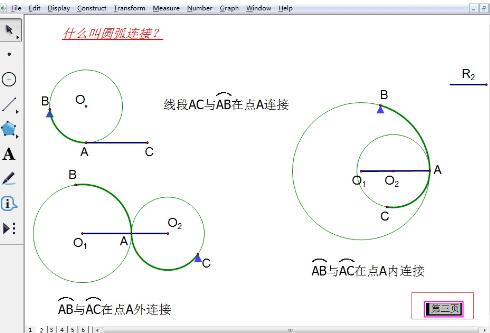
Rakan-rakan yang baru sahaja tersentuh dengan perisian pad lakar geometri, selepas meneliti artikel ini, adakah anda rasa lebih mudah untuk mengendalikannya pada masa hadapan?
Atas ialah kandungan terperinci Bagaimana untuk melaksanakan lompat halaman menggunakan pad lakar geometri. Untuk maklumat lanjut, sila ikut artikel berkaitan lain di laman web China PHP!




